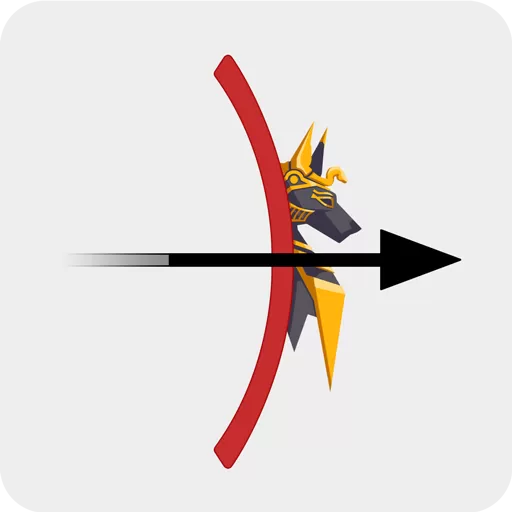开机没有进入bios提示怎么办
随着计算机的广泛使用,开机进入BIOS成为许多用户进行系统设置和硬件检测的重要步骤。然而,有时我们在开机时却发现电脑没有进入BIOS提示,这让很多用户感到困惑和无助。本文将针对“开机没有进入BIOS提示怎么办”这一问题进行详细分析,并提供一系列实用的解决方案,帮助广大中国用户顺利进入BIOS,完成相关设置。

一、了解BIOS及其重要性
BIOS(Basic Input/Output System,基本输入输出系统)是电脑主板上的固件程序,负责电脑启动时硬件的初始化和操作系统的加载。进入BIOS,可以设置启动顺序、调整硬件参数、启用或禁用设备等。正常情况下,开机时屏幕会显示进入BIOS的提示信息,如“Press Del to enter Setup”或“Press F2 to enter BIOS”。如果没有这一提示,或者按键无反应,就可能导致用户无法进入BIOS进行设置。
二、开机没有进入BIOS提示的常见原因
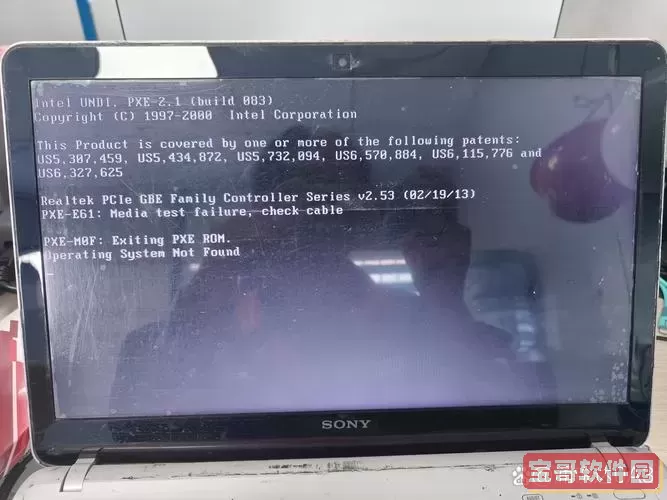
1. 启动速度过快:随着硬件性能提升,很多新款电脑的开机速度极快,甚至开启快速启动模式,导致用户无法及时按下进入BIOS的快捷键。
2. 显示设备问题:显示器未正常连接、分辨率不兼容或接口问题,可能导致BIOS信息无法正常显示。
3. 键盘连接问题:如果键盘未正确连接,或者USB键盘在开机自检阶段不被识别,按键操作无效。
4. 主板或BIOS设置异常:部分主板厂商默认隐藏BIOS提示,或者BIOS损坏导致无法进入设置界面。
5. 使用了UEFI快速启动:在UEFI固件下,快速启动模式跳过了传统BIOS提示界面,进入系统后进入BIOS需要特殊操作。
三、解决方法
1. 多次尝试按BIOS快捷键:常见的BIOS进入按键有Del、F2、F10、Esc、F12等。开机后反复按对应按键,确保在正确时间按下。
2. 断电重启:完全关闭电脑电源,等待几秒后重新启动,有时可以清除系统缓存。
3. 更换键盘接口:如果使用USB键盘,可换到主板后置USB接口,或者尝试PS/2接口键盘,因为PS/2接口键盘多数情况下开机自检阶段即被识别。
4. 更换显示设备:确保显示器开机正常,连接线无损坏,必要时换用主板自带的显示接口,如HDMI或VGA,排除信号传输故障。
5. 关闭快速启动:进入Windows后,在控制面板的电源选项里关闭快速启动功能。步骤:控制面板 → 硬件和声音 → 电源选项 → 选择电源按钮的功能 → 取消“启用快速启动”。
6. 通过Windows高级启动进入UEFI设置:按住Shift键点击“重启”,进入高级启动选项,选择“疑难解答” → “高级选项” → “UEFI固件设置”,即可重启并进入BIOS界面。
7. 清除CMOS:如果以上方法无效,可能需要清除主板上的CMOS电池,以恢复BIOS默认设置。步骤如下:
(1)关机断电,打开机箱。
(2)找到主板上的CMOS电池(通常为纽扣电池)。
(3)取下电池,等待5-10分钟。
(4)重新安装电池,关闭机箱,开机尝试进入BIOS。
注意:清除CMOS将导致BIOS设置恢复默认,部分参数需重新配置。
8. 更新BIOS固件:如果确认硬件没有问题,且BIOS版本较旧,可从主板官网下载安装最新版BIOS进行升级。升级过程需严格按照厂商指导操作,避免断电导致主板损坏。
四、预防措施
平时使用电脑时,注意以下几点,可减少开机无法进入BIOS的情况:
1. 关闭Windows快速启动模式。
2. 使用兼容性好的键盘,并避免频繁更换接口。
3. 定期更新主板BIOS,保持固件稳定。
4. 遇到硬件变动,如更换显卡或硬盘后,及时检查BIOS设置。
总结:
开机没有进入BIOS提示,往往让用户措手不及,但通过上述步骤进行排查和处理,一般都能解决问题。关键是耐心多尝试,结合自身电脑型号和硬件配置,采取合适方案。此外,建议广大用户在使用过程中多学习电脑基础知识,遇到问题时能够快速定位并解决。希望本文的内容能够帮助中国地区的电脑用户顺利进入BIOS,提升使用体验。
版权声明:开机没有进入bios提示怎么办是由宝哥软件园云端程序自动收集整理而来。如果本文侵犯了你的权益,请联系本站底部QQ或者邮箱删除。